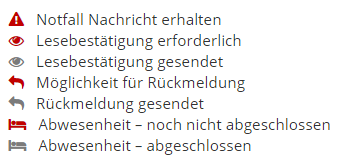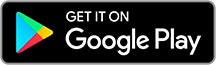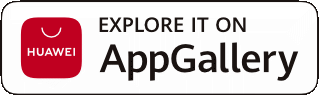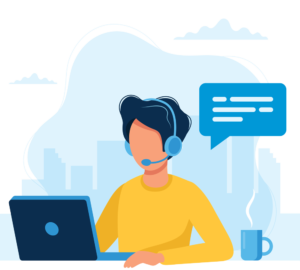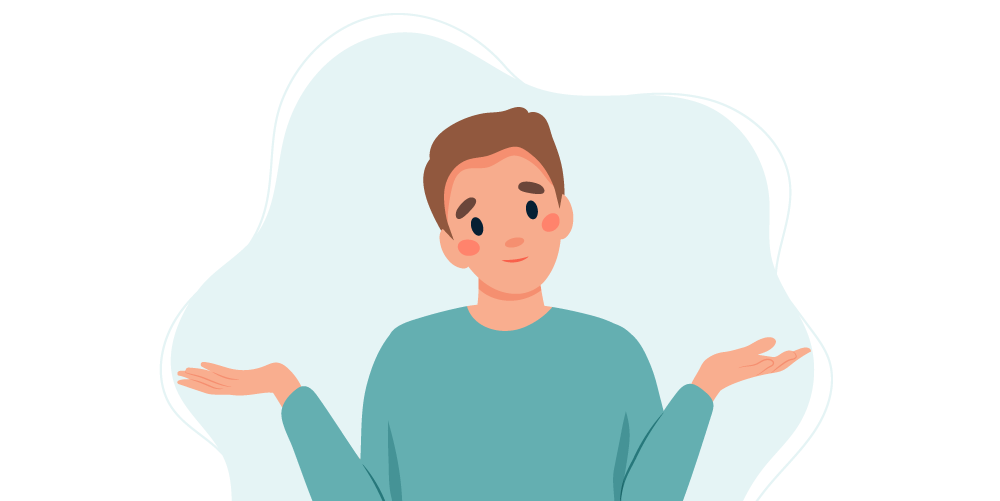
FAQs
Häufige Fragen
Die am häufigsten gestellten Fragen
Hier finden Sie Antworten auf die meist gestellten Fragen zu SchoolUpdate OÖ.
Sollte Ihnen eine Information fehlen, zögern Sie nicht, unseren Support zu kontaktieren.
Allgemeine Fragen zur Anwendung
SchoolUpdate OÖ im Überblick
SchoolUpdate ist Ihr digitales Mitteilungsheft, das für die Vereinfachung und Verbesserung der Kommunikation zwischen Schule, LehrerInnen, Eltern und SchülerInnen geschaffen wurde.
SchoolUpdate liefert alle Updates zur Schule, Klasse, zu Verschiebungen, Terminen und Notfall-Infos über die SchoolUpdate-App am Handy oder online am PC. Dabei ist SchoolUpdate zu 100% DSGVO-konform, und die Daten befinden sich in einem zertifizierten Rechenzentrum in Österreich.
Bei SchoolUpdate OÖ handelt es sich um eine spezielle Variante von SchoolUpdate: Es richtet sich an alle oberösterreichischen Mittelschulen, PTS und ASO und wird diesen durch die Education Group GmbH im Auftrag des Landes Oberösterreich und in Kooperation mit der bit media education solutions GmbH kostenlos zur Verfügung gestellt.
SchoolUpdate OÖ kann über folgende Wege genutzt werden:
- In Ihrem Webbrowser
- Auf Ihrem Android-Handy
- Auf Ihrem iPhone
In Klassen mit jüngeren Schülerinnen und Schülern wird SchoolUpdate OÖ zumeist nur für die Kommunikation zwischen Schule/Lehrpersonen und Eltern/Erziehungsberechtigten verwendet (Schule-Eltern-Kommunikation).
In Klassen mit älteren (schon selbständigeren) Schülerinnen und Schülern kann SchoolUpdate OÖ auf Wunsch auch für die Kommunikation mit diesen verwendet werden. Sofern gewünscht, können für die SchülerInnen zusätzlich zu den bestehenden Eltern-Accounts eigene Anmeldecodes generiert werden (Schule-SchülerInnen-Kommunikation).
AdministratorInnen verwalten und pflegen die Daten der Schule und haben erweiterte Konfigurationsmöglichkeiten. Sie sind die zentralen AnsprechpartnerInnen für SchoolUpdate OÖ an der Schule.
LehrerInnen können Nachrichten, Hausaufgaben, Listen und Empfehlungen für jene Klassen erstellen und bearbeiten, denen sie zugeordnet wurden. Als KlassenlehrerIn oder Klassenvorstand bzw. -vorständin stehen ihnen noch weitere Funktionalitäten und Berechtigungen zur Verfügung.
Eltern/Erziehungsberechtigte sind (vor allem bei jüngeren SchülerInnen) die ersten AnsprechpartnerInnen für die Schule. Bei älteren SchülerInnen werden ihre LehrerInnen ihnen vielleicht bereits viele organisatorische Dinge direkt kommunizieren (siehe Rolle „SchülerInnen“).
Bei dieser Rolle unterscheidet man zwischen Primärkontakt (HauptansprechpartnerIn / AntwortgeberIn für die Schule) und einem oder auch mehreren Sekundärkontakten (Erziehungsberechtigte, die mitlesen dürfen). Eltern bzw. Erziehungsberechtigte haben die Möglichkeit, die Abwesenheiten ihrer Kinder zu melden bzw. einzusehen, Nachrichten an LehrerInnen zu senden, Hausaufgaben, Listen und Empfehlungen für ihre Kinder einzusehen und zu bestätigen und Einladungen zum Elternsprechtag zu erhalten.
SchülerInnen können fast alle Funktionalitäten verwenden, die auch Verwandte nutzen. Sie können Nachrichten senden, Hausaufgaben, Termine, Listen und Empfehlungen einsehen und bestätigen. Nachrichten und Listen können dabei gezielt nur an sie gerichtet sein, ohne dass Erziehungsberechtigte diese Inhalte einsehen können.
Geht eine Nachricht an SchülerInnen UND deren Erziehungsberechtigte, so können nur die Erziehungsberechtigten (der Primärkontakt) eine Antwort stellvertretend für die ganze Familie geben. Abwesenheiten können SchülerInnen ebenfalls einsehen – ob sie diese auch melden dürfen, muss außerhalb von SchoolUpdate OÖ als klare Regel festgelegt werden.
Natürlich kann SchoolUpdate OÖ auch ohne Nutzung der SchülerInnenrolle verwendet werden: Sämtliche Funktionen für die Kommunikation zwischen Eltern und Schule stehen auch dann zur Verfügung, wenn die SchülerInnenrolle nicht eingesetzt wird.
Im Zuge der Bestellung von SchoolUpdate OÖ für Ihre Schule wird ein Auftragsverarbeitungsvertrag abgeschlossen. Falls Sie bereits über einen SchoolUpdate OÖ-Account verfügen, ersuchen wir Sie, das Bestellformular einfach nochmals auszufüllen, um einen Auftragsverarbeitungsvertrag abzuschließen.
Allgemeines zur Webanwendung & App
Es werden keine Daten an andere TeilnehmerInnen weitergegeben. E-Mailadresse oder Telefonnummer sind für andere TeilnehmerInnen nie sichtbar. Die Eingabe der Handynummer erfolgt freiwillig. Bitte bedenken Sie aber, dass Notfall-SMS nur gesendet werden können, wenn die Telefonnummer hinterlegt ist.
Selbstverständlich werden Ihre Daten nicht an Dritte weitergegeben; sämtliche Daten werden in einem zertifizierten Rechenzentrum in Österreich verarbeitet.
Ja! Sie können SchoolUpdate OÖ auch als Webanwendung unter www.schoolupdate-ooe.at in einem Browser Ihrer Wahl am PC nutzen.
Nein! Laden Sie die App „SchoolUpdate“ von Google Play oder dem Apple App Store herunter und melden Sie sich mit Ihrem Benutzernamen, den Sie nach der Registrierung per E-Mail oder SMS erhalten haben, und Ihrem bei der Registrierung selbst gewählten Passwort an.
Das kann mehrere Gründe haben. Es besteht die Möglichkeit, dass im Hintergrund zu viele andere Apps laufen und der Prozessor die Daten von der SchoolUpdate-App nicht verarbeiten kann. Bitte schließen Sie die App SchoolUpdate auf Ihrem Gerät vollständig und leeren Sie den Cache der App oder Ihres Gerätes.
Des Weiteren ist es möglich, dass es sich um ein in die Jahre gekommenes Gerät handelt und die Hardware die Daten nicht mehr verarbeiten kann.
Daten ändern, An- & Abmeldung, Passwortzurücksetzung
Steht zum Beispiel ein Schulwechsel an und Ihr Konto wird dadurch nicht mehr benötigt, kann Ihr Konto selbstverständlich gelöscht werden. Diese Aktion können Sie in Ihren Einstellungen vornehmen.
Achtung: Das Konto kann danach nicht wiederhergestellt werden – daher haben Sie auch keine Möglichkeit mehr Nachrichten einzusehen und zu empfangen. Eine Löschung während des Schuljahrs ist dadurch nicht zu empfehlen.
Sowohl in der Webanwendung als auch in den mobilen Apps befindet sich der ABMELDEN-Button in der Menüleiste auf der linken Seite.
Bitte beachten Sie, dass Sie keine Push-Benachrichtigungen zugestellt bekommen, wenn Sie sich aus der mobilen App abmelden. Um sich erneut anzumelden, benötigen Sie Ihren Benutzernamen, den Sie nach der Registrierung per Mail und/oder SMS erhalten haben, und Ihr bei der Registrierung selbst gewähltes Passwort.
Unter dem Menüpunkt EINSTELLUNGEN befindet sich der Bereich PASSWORT ÄNDERN.
Geben Sie hier ihr altes Passwort und das neue Passwort sowie die Passwortbestätigung ein.
Unter dem Menüpunkt EINSTELLUNGEN befindet sich ein Menüpunkt KONTAKTDATEN EDITIEREN.
Hier können Sie Ihre Telefonnummer und E-Mailadresse ändern.
Sowohl in der Webanwendung als auch in der mobilen App finden Sie unter den Feldern zum Einloggen PASSWORT VERGESSEN?.
Klicken Sie auf den Button und geben Sie Ihren Benutzernamen oder Ihre bei SchoolUpdate OÖ hinterlegte E-Mailadresse ein. Sie bekommen anschließend eine Mail (und zusätzlich eine SMS bei hinterlegter Telefonnummer) mit einem Link zur Passwortänderung. Bitte beachten Sie, dass dieser Link aus Sicherheitsgründen nur fünf Minuten gültig ist und überprüfen Sie auch das Spam- bzw. Junk-Mail-Postfach Ihrer Mailadresse.
Sollten Sie Ihre E-Mailadresse oder den Benutzernamen vergessen haben, wenden Sie sich bitte an den Administrator bzw. die Administratorin von SchoolUpdate OÖ an Ihrer Schule. Diese bzw. dieser kann Ihnen ein neues Passwort vergeben.
Sie haben Ihren Benutzernamen bei Ihrer Registrierung per E-Mail und optional auch per SMS erhalten. Sollten diese nicht mehr auffindbar sein, fragen Sie beim Administrator bzw. bei der Administratorin von SchoolUpdate OÖ an Ihrer Schule nach, dieser bzw. diese kann Ihren Benutzernamen auslesen.
AdministratorInnen können den Benutzernamen eines Eltern- oder SchülerInnenaccounts in den Einstellungen unter SCHÜLER-, KLASSEN- & LEHRERVERWALTUNG einsehen. Wählen Sie dabei das jeweilige Kind in der SCHÜLERLISTE aus und klicken Sie auf den jeweiligen KONTAKT um diesen zu BEARBEITEN. Im Feld „Benutzername“ ist dieser zu finden.
Funktionen von SchoolUpdate OÖ
Über der Nachricht befindet sich ein Auge, das Auskunft über den Status der Lesebestätigung gibt. Ist die Bestätigung noch ausständig, ist das Auge rot. Um die Lesebestätigung zu senden, klicken Sie darauf, anschließend wird dieses grau.
Grundsätzlich werden die Nachrichten automatisch in die eingestellte Oberflächensprache am mobilen Endgerät oder in die eingestellte Sprache im Browser übersetzt. In der Web-App finden Sie unter dem Menüpunkt EINSTELLUNGEN den Button SPRACHE ÄNDERN. Hier können Sie gegebenenfalls die gewünschte Sprache einstellen.
Um Nachrichten in die von Ihnen gewählte Sprache zu übersetzen, klicken Sie in der Nachricht auf das ÜBERSETZEN-Symbol:
Ja! In der Web-Applikation haben Sie unter EINSTELLUNGEN > WEITERE EINSTELLUNGEN die Möglichkeit, die Option ICH MÖCHTE NACHRICHTEN PER E-MAIL EMPFANGEN zu aktivieren.
FAQs für Schule & Lehrkräfte
Registrierung & Anmeldung
Pro Schule wird immer nur eine SchoolUpdate OÖ-Instanz angelegt. Dieser Zugang kann auf der Startseite über den Button Als SchoolUpdate OÖ-Schule registrieren angefordert werden. Nach dem Ausfüllen des Formulars bzw. der Registrierung der Schule erhalten Sie auf die offizielle Mailadresse Ihrer Schule (s…@schule-ooe.at) die Zugangsdaten des Admin-Kontos. Mit diesem Zugang können Klassen, LehrerInnen und SchülerInnen angelegt und verwaltet werden.
Selbstverständlich ist es auch möglich, die Schulstruktur aus dem Schülerverwaltungsprogramm e*SA zu übernehmen.
Bitte beachten Sie, dass SchoolUpdate OÖ ausschließlich von oö. Mittelschulen, PTS und ASO genutzt werden kann.
AdministratorInnen bekommen bei Registrierung der Schule für SchoolUpdate OÖ ihre Zugangsdaten übermittelt.
Zugänge für LehrerInnen werden durch die AdministratorInnen in den Einstellungen in der LEHRER-VERWALTUNG angelegt bzw. im Zuge des Imports der Schuldaten aus e*SA generiert. Die Zugangsdaten können danach an die LehrerInnen weitergegeben werden.
Nach dem ersten Login kann das Passwort in den Einstellungen geändert werden.
Bitte weisen Sie Eltern und SchülerInnen auf die Möglichkeit hin, dass über den Button PASSWORT VERGESSEN? auf der Startseite der Webanwendung und in der mobilen App ein neues Passwort angefordert werden kann.
Sie können alternativ auch in der SCHÜLER-, LEHRER- UND KLASSENVERWALTUNG > KLASSEN UND ZUORDNUNG die entsprechende Schülerin bzw. den entsprechenden Schüler auswählen und ELTERN ANWEISUNGEN ZUR PASSWORTÄNDERUNG SENDEN, diese bekommen anschließend die Information per SMS an die Mobil-Nummer, mit der sie sich registriert haben. Sollte keine Nummer vorhanden sein, wird eine E-Mail an die hinterlegte E-Mail-Adresse gesendet.
Sollte es hier zu Problemen kommen, hat der Administrator bzw. die Administratorin der Schule die Möglichkeit, ein neues Passwort zu vergeben. Besuchen Sie hierzu die SCHÜLER-, LEHRER- UND KLASSENVERWALTUNG > KLASSEN UND ZUORDNUNG und bearbeiten Sie den betroffenen Kontakt des jeweiligen Schülers bzw. der jeweiligen Schülerin. An dieser Stelle kann ein neues Passwort vergeben werden, das Sie dann im Anschluss dem jeweiligen Kontakt mitteilen können.
Klicken Sie auf www.schoolupdate-ooe.at oder in der mobilen App auf ANMELDECODE EINLÖSEN, geben Sie den Anmeldecode ein, den Sie von der Schule Ihres Kindes erhalten haben, und bestätigen Sie mit CODE ÜBERPRÜFEN.
Wählen Sie SIND SIE BEREITS BEI SCHOOLUPDATE REGISTRIERT? > KIND ZUORDNEN und geben Sie hier Ihren bestehenden SchoolUpdate OÖ-Benutzernamen und das Passwort ein. Nun ist auch dieses Kind Ihrem Account zugeordnet, und Sie können alle über SchoolUpdate OÖ kommunizierten Informationen zu Ihren Kindern an einem Ort abrufen. Diesen Vorgang können Sie für weitere Kinder wiederholen.
Wurde versehentlich ein zweiter Account angelegt, kann dieser im Nachhinein mit dem bestehenden Account zusammengeführt werden.
Fälschlich registrierte, überzählige Eltern-Accounts können auch im Nachhinein zusammengeführt werden. Dies ist vor allem dann praktisch und sinnvoll, wenn ein Elternteil gleichzeitig auch LehrerIn ist bzw. wenn mehrere Kinder eine SchoolUpdate OÖ-Schule besuchen, damit alle in SchoolUpdate OÖ kommunizierten Informationen an einer Stelle abrufbar sind.
Besuchen Sie hierfür die SCHÜLER-, LEHRER- UND KLASSENVERWALTUNG und wählen Sie die Schülerin bzw. den Schüler in den SCHÜLERSTAMMDATEN aus, welche bzw. welcher dem betroffenen Elternzugang nicht zugeordnet ist und dem bereits bestehenden Elternzugang zugeordnet werden soll.
Wählen Sie im Bereich Kontakte den fälschlich registrierten Kontakt aus und entfernen Sie das Häkchen bei „Primärkontakt“, klicken Sie anschließend KONTAKT SPEICHERN.
Fügen Sie danach einen neuen Kontakt hinzu. Im unteren Bereich BESTEHENDEN KONTAKT HINZUFÜGEN haben Sie die Möglichkeit, nach dem Namen bzw. nach der hinterlegten E-Mail-Adresse des Haupt-Zugangs des jeweiligen Elternteils zu suchen. Bestätigen Sie Ihre Eingabe mit KONTAKT HINZUFÜGEN.
Der jeweilige Hauptaccount ist diesem Kind nun zugeordnet. Ist dieser Account zusätzlich der Primärkontakt dieses Kindes, kontrollieren Sie bitte auch das jeweilige Häkchen, indem Sie den KONTAKT BEARBEITEN.
Der fälschlich registrierte Account, welcher nicht genutzt wird, kann nun gelöscht werden.
Administration – Schüler-, Klassen- und Lehrerverwaltung
In der Webanwendung sehen Sie in Einstellungen unter der SCHÜLER-, LEHRER- UND KLASSENVERWALTUNG alle angelegten SchülerInnen. Die Spalte INFO gibt Ihnen Auskunft darüber, ob bereits ein Elternteil, der Schüler bzw. die Schülerin selbst oder beide Kontakte registriert sind. Ist die Spalte leer, ist kein Kontakt registriert.
Noch nicht eingelöste Einmal- bzw. Anmelde-Codes werden in der Liste in schwarz dargestellt, bereits ausgesendete in grün. Ist der jeweilige Kontakt schon registriert, wird der Anmeldecode nicht mehr angezeigt.
Sie haben die Möglichkeit, Anmeldecodes per Mail auszusenden (Achtung: Diese Funktion kann nicht genutzt werden, wenn die Daten der Schule aus e*SA importiert wurden.) oder die gesamte SchülerInnenliste als XLS zu exportieren und die Anmeldecodes persönlich in der Klasse an die SchülerInnen oder an die Erziehungsberechtigen beim Klassenforum auszuteilen.
Unter EINSTELLUNGEN > SCHÜLER-, LEHRER- UND KLASSENVERWALTUNG kann der Administrator bzw. die Administratorin die Kategorie SCHÜLERSTAMMDATEN wählen. Wählen Sie die jeweilige Schülerin bzw. den Schüler aus aus, um diese bzw. diesen zu bearbeiten.
Setzen Sie das jeweilige Häkchen bei „Schüler löschen“ und bestätigen Sie den Vorgang mit dem Klick auf SCHÜLER LÖSCHEN.
In der SCHÜLER-, LEHRER- UND KLASSENVERWALTUNG können AdministratorInnen die betroffene Schülerin bzw. den betroffenen Schüler suchen und ihn mit Klick auf den Namen bearbeiten und hier auch u.a. den Namen des Kindes ändern.
Achtung: Sollte auch die Schülerin bzw. auch der Schüler SchoolUpdate OÖ nutzen, müssen Sie dabei bedenken, dass der Benutzername trotz dieser Änderung gleich bleibt.
Wählen Sie in der SCHÜLER-, LEHRER- UND KLASSENVERWALTUNG unter KLASSEN UND ZUORDNUNG die entsprechende Klasse aus. Hier können Sie der Klasse unter SCHÜLER ZUWEISEN die SchülerInnen den Klassen zuordnen. Unter KLASSE ÄNDERN können Sie den Namen der Klasse ändern.
Auch das Entfernen der SchülerInnen aus der Klasse ist möglich, indem Sie die jeweiligen SchülerInnen markieren und über den Button MARKIERTE SCHÜLER AUS DER KLASSE ENTFERNEN entfernen.
Ja! Es können beliebig viele weitere Klassen oder Gruppen (z.B. für Freigegenstände oder Fördergruppen) angelegt werden, denen wiederum die entsprechenden LehrerInnen und SchülerInnen zugewiesen werden können.
Um eine neue Klasse bzw. Gruppe zu erstellen, besuchen Sie den Punkt KLASSEN UND ZUORDNUNG in der SCHÜLER-, LEHRER- UND KLASSENVERWALTUNG und wählen Sie KLASSE HINZUFÜGEN.
In der SCHÜLER-, LEHRER- UND KLASSENVERWALTUNG unter LEHRER UND ZUORDNUNG haben AdministratorInnen die Möglichkeit, das Kollegium zu verwalten.
In der Aktion NEUEN LEHRER ANLEGEN müssen die erforderlichen Felder ausgefüllt und die Eingabe mit LEHRER HINZUFÜGEN bestätigt werden. Beim Anlegen wählen Sie auch aus, ob die entsprechende Lehrperson Klassenvorständin bzw. -vorstand einer Klasse ist und/oder in welchen Klassen er bzw. sie unterrichtet.
In der SCHÜLER-, LEHRER- UND KLASSENVERWALTUNG unter LEHRER UND ZUORDNUNG haben AdministratorInnen die Möglichkeit, das Kollegium zu verwalten.
Wählen Sie die jeweilige Lehrperson aus der Liste aus, um sie zu bearbeiten. Unter anderem können Sie hier auch das Passwort und die Zuordnung zu den Klassen ändern. Geben Sie die entsprechenden Daten ein, und bestätigen Sie diese mit LEHRER SPEICHERN.
Unter EINSTELLUNGEN > SCHÜLER-, LEHRER- UND KLASSENVERWALTUNG können AdministratorInnen die Kategorie LEHRER UND ZUORDNUNG wählen. Wählen Sie die jeweilige Lehrperson aus, um diese zu bearbeiten.
Setzen Sie das jeweilige Häkchen bei „Lehrer löschen“, und bestätigen Sie den Vorgang mit dem Klick auf LEHRER LÖSCHEN.
Funktionen von SchoolUpdate OÖ
Eine Erinnerung kann dadurch ausgelöst werden, in dem Sie in Ihrer gesendeten Nachricht das „Erinnern“-Symbol wählen. Mit dieser Funktion werden alle Kontakte erinnert, welche Ihre Nachricht noch gar nicht gelesen, oder, im Falle einer angeforderten Lesebestätigung, die Nachricht noch nicht bestätigt haben.
Die Nachricht wird beim Empfänger/der Empfängerin dadurch neu ins Postfach eingereiht und als „ungelesen“ markiert.
LehrerInnen können Nachrichten an die Klassen versenden, denen Sie als Klassenvorstand bzw. -vorständin oder Lehrperson zugewiesen sind: Die Nachrichten können entweder an die ganze Klasse oder an einzelne SchülerInnen (bzw. an deren Eltern) gehen. Allerdings können nur Eltern bzw. SchülerInnen, die ihren Anmeldecode bereits eingelöst haben und somit aktiv in SchoolUpdate OÖ registriert sind, als EmpfängerInnen von Nachrichten ausgewählt werden.
Darüber hinaus können auch Notfallnachrichten versandt werden, um z.B. über das Fernbleiben eines Kindes vom Unterricht oder einen Unfall zu informieren.
Ja! Sie können bei Erstellung einer neuen Nachricht auswählen, ob Sie Ihre Nachricht an SchülerInnen, Erziehungsberechtigte oder an beide Kontaktoptionen versenden wollen, sofern diese ihre Anmeldecodes von SchoolUpdate OÖ bereits eingelöst haben und somit aktiv SchoolUpdate OÖ nutzen. Beim Auswählen der EmpfängerInnen werden nur jene Personen angezeigt, bei denen bereits entsprechende Kontaktdaten hinterlegt wurden.
Wählen Sie die Option SCHÜLER, wird die Nachricht an den SchülerInnenkontakt des ausgewählten Empfängers bzw. der ausgewählten Empfängerin geschickt.
Wählen Sie die Option ELTERN/ERZ.-BER., wird die Nachricht an alle hinterlegten Elternkontakte der SchülerInnen geschickt.
Wählen Sie die Option BEIDE, wird die Nachricht an alle Kontakte versendet (sofern registriert).
Beachten Sie dabei: Entweder die Schülerin bzw. der Schüler oder der Primärkontakt können antworten. Geht eine Nachricht an SchülerInnen UND deren Eltern, so können nur die Eltern (der Primärkontakt) eine Antwort stellvertretend für die ganze Familie geben. Die gemeinsame Antwort muss somit außerhalb von SchoolUpdate OÖ innerhalb der Familie abgesprochen werden.
In SchoolUpdate OÖ stehen Ihnen unter NEUE NACHRICHT die Optionen NOTFALLNACHRICHT, NACHRICHT (INDIVIDUELL) oder NACHRICHT (KLASSE) zur Verfügung, über die Sie Nachrichten an Eltern und/oder SchülerInnen versenden können.
Wählen Sie den Adressaten (SchülerIn, Eltern, Beide) und das entsprechende Kind oder die entsprechende Klasse aus. Fügen Sie Ihren Text ein und hängen Sie gegebenenfalls einen Anhang an. Dabei werden alle gängigen Bildformate sowie PDF- und Word-Dokumente unterstützt. Beachten Sie aber, dass .docx-Dateien nicht auf allen Smartphones geöffnet werden können.
Wenn Sie eine Lesebestätigung erhalten möchten, setzen Sie den Haken bei LESEBESTÄTIGUNG ANFORDERN. Wählen Sie aus, ob und welche Art der Rückmeldung Sie von den EmpfängerInnen wünschen. Hier können Sie zwischen KEINE RÜCKMELDUNG, JA/NEIN oder einer FREIEN ANTWORT wählen.
Unter dem Menüpunkt ABWESENHEIT können Sie eine Abwesenheit erstellen.
Füllen Sie hier das Formular aus. Das Beginndatum der Abwesenheit muss ausgefüllt werden. Wenn nicht klar ist, wie lange die Abwesenheit dauern wird, kann das Enddatum offengelassen werden. Optional kann auch ein Bild oder Dokument mit etwa der Arztbestätigung mitgeschickt werden. Übermitteln Sie die Abwesenheit mit SENDEN.
Wird eine Abwesenheit von einer Lehrperson erstellt, erhalten der Schüler bzw. die Schülerin und die Eltern eine Lesebestätigung.
Abwesenheiten, welche von LehrerInnen, Eltern oder SchülerInnen erstellt wurden, können auch abgeschlossen werden.
Wählen Sie dazu die jeweilige Abwesenheitsnachricht im Nachrichteneingang aus, und klicken Sie unter den Abwesenheitsdetails auf ABWESENHEIT ABSCHLIESSEN.
Nun können Sie das Enddatum (wenn nicht bereits vorab fixiert) eingeben und auswählen, ob die Abwesenheit gerechtfertigt und somit entschuldigt oder nicht entschuldigt ist.
Das Symbol im Nachrichteneingang erscheint danach grau.
FAQs für Eltern und Erziehungsberechtigte
Allgemeines zur Rolle, Registrierung & Anmeldung
Für die Registrierung bei SchoolUpdate OÖ benötigen Sie einen Anmeldecode, der Sie Ihrem Kind eindeutig zuordnet, von der Schule Ihres Kindes (persönlich oder per SMS bzw. E-Mail).
Öffnen Sie www.schoolupdate-ooe.at oder installieren Sie die App „SchoolUpdate“ auf Ihrem Android-Smartphone oder iPhone, und klicken Sie auf ANMELDECODE EINLÖSEN. Geben Sie den Anmeldecode ein und bestätigen Sie diesen mit CODE ÜBERPRÜFEN. Füllen Sie das Anmeldeformular aus, vergeben Sie ein Passwort für Ihren Account und bestätigen Sie die Daten. Sie werden direkt mit Ihrem Benutzer in die Applikation weitergeleitet.
Sie erhalten auch eine E-Mail bzw. SMS mit Ihrem Benutzernamen, bitte bewahren Sie diese auf. Sie benötigen den Anmeldecode nach Ihrer Registrierung nicht mehr, sondern können sich einfach mit diesem Benutzernamen und Ihrem selbst gewählten Passwort einloggen.
Geben Sie Ihre Telefonnummer an, werden Ihnen wichtige Nachrichten auch direkt per SMS zugesandt. Auch Notfall-SMS können Ihnen nur bei hinterlegter Telefonnummer zugesendet werden.
Ihre Telefonnummer ist innerhalb von SchoolUpdate OÖ für niemanden sichtbar und wird natürlich auch nicht weitergegeben.
Klicken Sie auf www.schoolupdate-ooe.at oder in der mobilen App auf ANMELDECODE EINLÖSEN, geben Sie den Anmeldecode ein, den Sie von der Schule Ihres Kindes erhalten haben, und bestätigen Sie mit CODE ÜBERPRÜFEN.
Wählen Sie SIND SIE BEREITS BEI SCHOOLUPDATE REGISTRIERT? > KIND ZUORDNEN und geben Sie hier Ihren bestehenden SchoolUpdate OÖ-Benutzernamen und das Passwort ein. Nun ist auch dieses Kind Ihrem Account zugeordnet, und Sie können alle über SchoolUpdate OÖ kommunizierten Informationen zu Ihren Kindern an einem Ort abrufen. Diesen Vorgang können Sie für weitere Kinder wiederholen.
Wurde versehentlich ein zweiter Account angelegt, kann dieser im Nachhinein mit dem bestehenden Account zusammengeführt werden.
Ja! In der Webanwendung unter dem Menüpunkt EINSTELLUNGEN finden Sie den Bereich ANMELDECODES VERWALTEN.
Wählen Sie NEUEN ANMELDECODE ANLEGEN, wählen Sie das gewünschte Kind aus und geben Sie die E-Mailadresse der weiteren Person und optional die Telefonnummer ein. Bestätigen Sie Ihre Eingaben mit NEUEN ANMELDECODE ANLEGEN. Den generierten Code übermitteln Sie persönlich der gewünschten Kontaktperson. Nun kann sich die Person registrieren und wird automatisch dem Kind zugeordnet.
Bitte beachten Sie, dass diese Aktion nur für den Primärkontakt eines Kindes verfügbar ist. Dies ist standardmäßig die Person, die sich mit dem ursprünglich durch die Schule übermittelten Anmeldecode in SchoolUpdate OÖ registriert hat. Dies kann bei Bedarf geändert werden – jedes Kind kann nur einen einzigen Primärkontakt haben. Auf Nachrichten von Lehrpersonen kann nur der Primärkontakt antworten. Die Antwort wird von der Lehrperson und den weiteren Kontaktpersonen gesehen.
Weitere Kontakte können in SchoolUpdate OÖ allerdings selbst Nachrichten an Lehrpersonen senden und sehen die Eintragungen der Schule in die unterschiedlichen Funktionen.
Wenn auch Ihr Kind SchoolUpdate OÖ in der Rolle SchülerIn verwendet, so kann es nahezu alle Funktionen selbstständig nutzen.
Einige wenige Funktionen erfordern bzw. ermöglichen eine gemeinsame Bearbeitung, sodass Sie sich hier ab und zu mit Ihrem Kind abstimmen werden müssen.
Folgende Elemente können gemeinsam bearbeitet / eingesehen werden:
- Beachten Sie, dass Nachrichten, die sowohl an Sie als auch an Ihr Kind adressiert sind, nur von Ihnen beantwortet werden können. Diese werden gemeinsame Abstimmung vorab benötigen.
- Ab einem gewissen Alter dürfte Ihr Kind (sofern Sie dies schriftlich bestätigen) auch selbst Abwesenheiten melden. Klären Sie bitte mit der Klassenlehrerin bzw. dem Klassenlehrer, wer über SchoolUpdate OÖ die Abwesenheiten melden soll / darf, und sprechen Sie auch mit Ihrem Kind, sollte es (noch) keine Abwesenheiten melden dürfen. Auf jeden Fall darf Ihr Kind die von Ihnen gemeldeten bzw. von LehrerInnen erfassten Abwesenheiten einsehen.
- Sowohl Sie als Ihr Kind können Hausaufgaben einsehen, bestätigen (sofern erforderlich) und etwaige Anhänge öffnen und speichern.
Funktionen von SchoolUpdate OÖ
LehrerInnen haben die Möglichkeit Sie an Nachrichten zu erinnern – entweder weil Sie eine Nachricht noch nicht gelesen oder keine Lesebestätigung zurückgesendet haben. Daher wurde die Nachricht für Sie wieder als „ungelesen“ markiert und neu in Ihrem Postfach eingereiht.
Sie können allen LehrerInnen Ihres Kindes und ggf. auch dem SchoolUpdate OÖ-Administrator bzw. der -Adminstratorin (abhängig von dessen/deren Einstellungen) Nachrichten senden. Wählen Sie NEUE NACHRICHT > NACHRICHT AN EINEN LEHRER, und wählen Sie die gewünschte Person aus.
Nein, SchoolUpdate OÖ ist für die Kommunikation mit der Schule konzipiert.
Unter dem Menüpunkt ABWESENHEIT finden Sie den Punkt ABWESENHEIT ERSTELLEN.
Füllen Sie hier das Formular aus. Das Beginndatum der Abwesenheit muss ausgefüllt werden. Wenn nicht klar ist, wie lange die Abwesenheit dauern wird, kann das Enddatum offengelassen werden. Optional kann auch ein Bild oder Dokument mit etwa der Arztbestätigung mitgeschickt werden. Übermitteln Sie die Abwesenheit mit SENDEN an die Klassenvorständin bzw. an den Klassenvorstand.
Sobald die Abwesenheitsnotiz gelesen wurde, erhalten Sie eine Lesebestätigung. Wird eine Abwesenheit von einer Lehrperson erstellt, nachdem die Abwesenheit beispielsweise telefonisch bekannt gegeben wurde, erhalten Sie ebenfalls eine Bestätigung.
Wurde die Abwesenheit durch die Schule noch nicht abgeschlossen, erscheint das Abwesenheitssymbol rot. Sobald diese bestätigt wird, ändert sich dieses auf grau.
FAQs für SchülerInnen
Allgemeines zur Rolle, Registrierung & Anmeldung
Für die Registrierung bei SchoolUpdate OÖ benötigst du einen Anmeldecode, den du von deiner Schule erhältst (persönlich durch deinen Lehrer/deine Lehrerin oder per SMS bzw. E-Mail).
Öffne www.schoolupdate-ooe.at oder installiere die App „SchoolUpdate“ auf deinem Android-Smartphone oder iPhone. Klicke auf ANMELDECODE EINLÖSEN, gib den Anmeldecode ein und bestätige diesen mit CODE ÜBERPRÜFEN. Anschließend wirst du auf das Registrierungsformular weitergeleitet. Überprüfe deine bereits vorausgefüllten Daten, gib deine Kontaktdaten (E-Mail-Adresse und optional die Telefonnummer) an und wähle dein Passwort.
Du erhältst auch eine E-Mail bzw. SMS mit deinem Benutzernamen, bitte bewahre diese auf. Deinen Anmeldecode benötigst du nach deiner Registrierung nicht mehr; du kannst dich einfach mit deinem Benutzernamen und deinem selbst gewählten Passwort in SchoolUpdate OÖ einloggen.
Wenn auch deine Eltern SchoolUpdate OÖ verwenden, so können diese ebenfalls u.a. die Funktionen Termine, Listen, Hausaufgaben und Empfehlungen verwenden.
In diesem Fall können manche Funktionen eine gemeinsame Bearbeitung erfordern, sodass du dich hier immer wieder mal mit deinen Eltern abstimmen musst.
- Nachrichten, die an dich UND deine Eltern gehen, können nur deine Eltern beantworten, sodass die Lehrerin bzw. der Lehrer nur eine (intern in der Familie abgestimmte) Antwort bekommt und nicht viele (vielleicht sogar gegensätzliche) Antworten erhält.
Wenn du allerdings an deine Lehrerin bzw. deinen Lehrer eine Nachricht sendest, kann diese auch nur durch ihn bzw. sie gesehen werden und nicht durch deine Eltern. - Kläre außerdem mit deinen Eltern / deiner Klassenvorständin bzw. deinem Klassenvorstand, ob du Abwesenheiten selbst erstellen darfst. Wenn nicht, so darfst du erfasste Abwesenheiten zwar einsehen – für die Abwesenheitsmeldungen sind dann eben nur deine Eltern zuständig.
- Sowohl du als auch deine Eltern könnt Hausaufgaben einsehen, bestätigen (sofern erforderlich) und etwaige Anhänge öffnen und speichern.
Gibst du deine Telefonnummer an, werden dir wichtige Nachrichten auch direkt per SMS zugesandt. Auch Notfall-SMS können nur bei hinterlegter Telefonnummer zugesendet werden.
Deine Telefonnummer ist innerhalb von SchoolUpdate OÖ für niemanden sichtbar und wird natürlich auch nicht weitergegeben!
Funktionen von SchoolUpdate OÖ
LehrerInnen haben die Möglichkeit dich an Nachrichten zu erinnern – entweder weil du eine Nachricht noch nicht gelesen oder keine Lesebestätigung zurückgesendet hast. Daher wurde die Nachricht für dich wieder als „ungelesen“ markiert und neu in deinem Postfach eingereiht.
Du kannst Nachrichten an alle deine LehrerInnen bzw. auch an den SchoolUpdate OÖ-Administrator bzw. die -Administratorin (abhängig von dessen/deren Einstellungen senden. Wähle dafür NEUE NACHRICHT > NACHRICHT AN LEHRER und wähle die gewünschte Person aus.
Nein, SchoolUpdate OÖ ist für die Kommunikation mit der Schule konzipiert.
Unter dem Menüpunkt ABWESENHEIT findest du den Punkt ABWESENHEIT ERSTELLEN.
Das Beginndatum der Abwesenheit muss ausgefüllt werden. Wenn nicht klar ist, wie lange die Abwesenheit dauern wird, kann das Enddatum offengelassen werden. Optional kann auch ein Bild oder Dokument mit etwa der Arztbestätigung mitgeschickt werden. Übermittle die Abwesenheit mit SENDEN an den Klassenvorstand bzw. die Klassenvorständin.
Wird eine Abwesenheit von einer Lehrerin bzw. einem Lehrer erstellt, nachdem die Abwesenheit beispielsweise telefonisch bekannt gegeben wurde, erhältst du eine Benachrichtigung.
Wurde die Abwesenheit durch die Schule noch nicht abgeschlossen, erscheint das Abwesenheitssymbol rot. Sobald diese bestätigt wird, ändert sich dieses auf grau.